苹果手机作为一款备受追捧的智能手机,其功能和性能一直备受用户青睐,在使用苹果手机的过程中,我们经常会遇到想要在手机上观看优酷视频的需求。而优酷手机版的导入本地视频功能,则可以帮助我们将喜爱的视频资源导入到手机中进行观看,让观影体验更加便捷和个性化。如何在苹果手机上使用优酷手机版导入本地视频?接下来我们将一一为您说明。
优酷手机版怎么导入本地视频
步骤如下:
1.解锁手机,进入桌面。打开【优酷视频】。
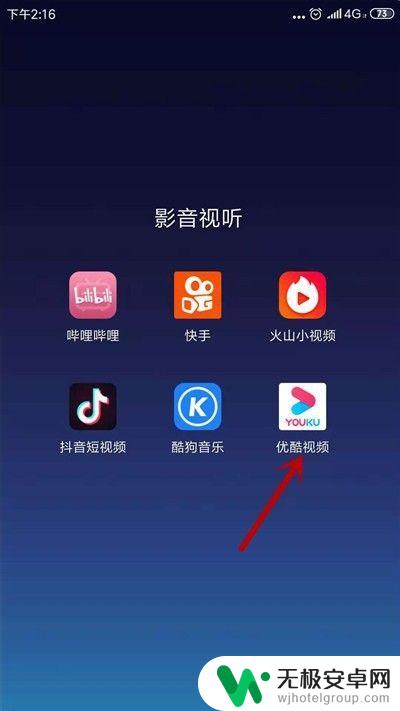
2.进入主界面,点击【我的】选项。
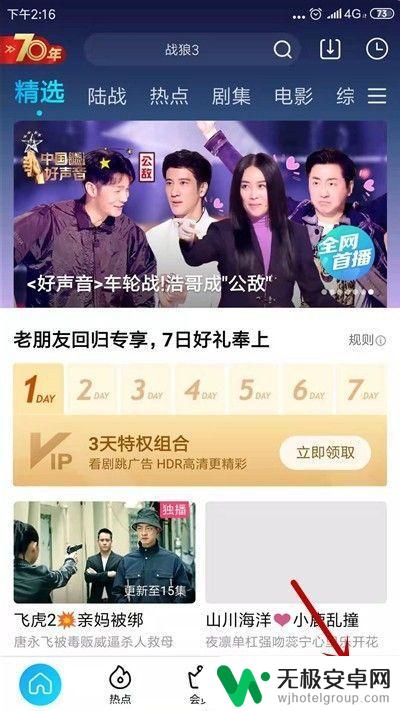
3.接着,在个人服务下,点击【更多】。
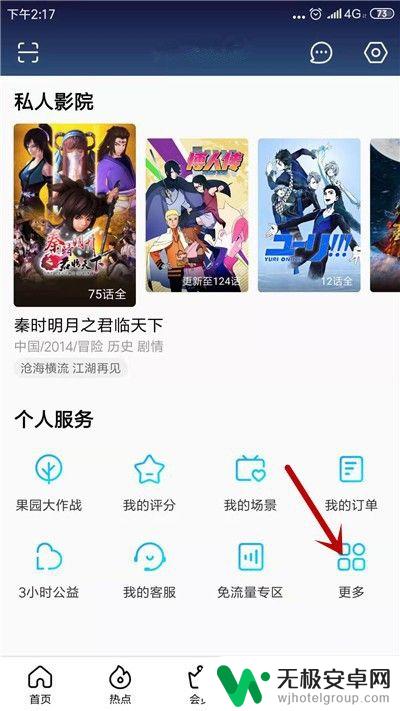
4.在更多界面里,点击【我的上传】选项。
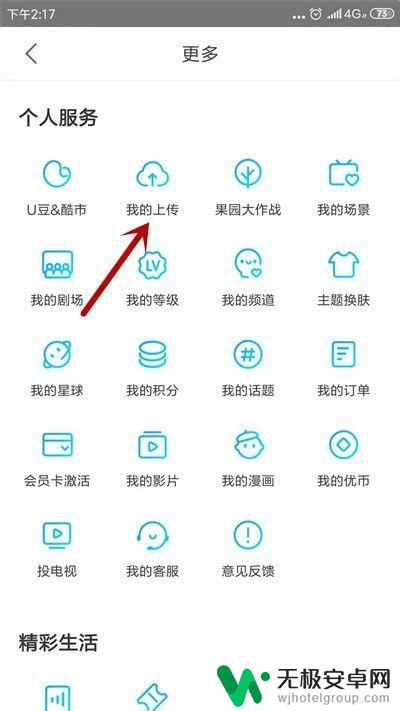
5.进入上传界面,点击【+】选项。
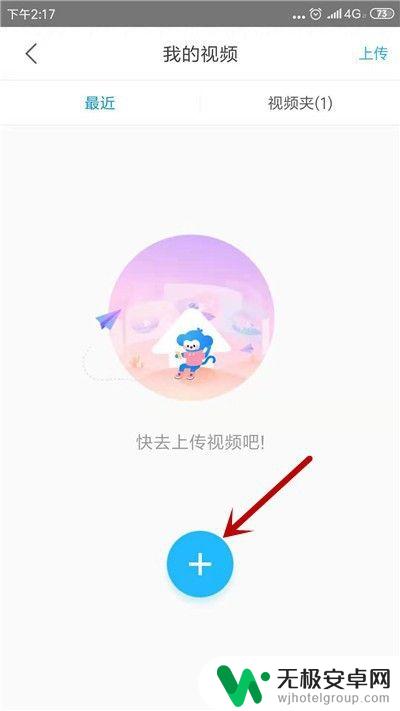
6.接着,点击【本地视频】,如图所示。
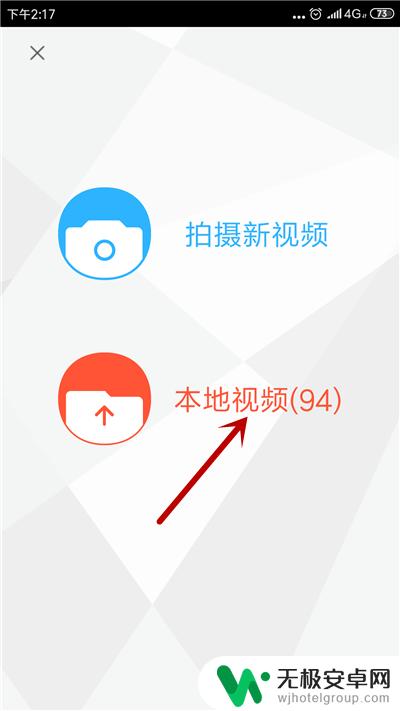
7.这样就能扫描出本地视频,点击即可观看。
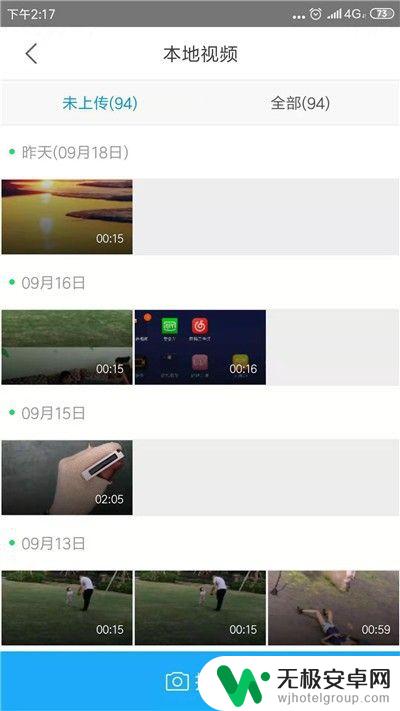
以上就是苹果手机如何使用优酷的全部内容,如果你也碰到同样情况,可以参照小编的方法来处理,希望对大家有所帮助。











